
发布时间:2022-09-16 10: 11: 55
品牌型号:联想GeekPro 2020
系统:Windows 10 64位专业版
软件版本:会声会影2022旗舰版
在创作过程中,很多视频的节奏主要是由音乐掌控的。因此,只要学会制作卡点视频,巧妙地运用画面去匹配音乐节奏,便可以快速成为视频剪辑高手。那么有关剪辑视频节奏卡点怎么做,剪辑视频的节奏怎么掌握的相关问题,本文将进行详细介绍。
卡点视频,是一种可以快速上手的视频剪辑技巧。经常被用于制作MV视频、动漫剪辑和影视预告片。接下来,本文将针对“频闪卡点”和“运镜转场卡点”进行实际操作演示。

1.频闪卡点
制作该类型卡点,我们至少需要用到两个图像编辑轨道。在轨道1中放置一段长镜头(例如:弹丸在空中飞行的慢放,人物动作的镜头特写,物体的坠落特写等),在轨道2中放置与轨道1相关联的频闪素材(例如:弹丸的长镜头对应着爆炸、战争等动作场景;人物动作长镜头对应着眼神、肢体动作、想象画面等频闪素材)。
虽然拍摄素材的时间与空间不同,但两个轨道中的素材一定是有逻辑关联性的。
首先,将“炒菜视频素材”和《Hard Bone(硬骨)》音频素材插入会声会影视频编辑软件。
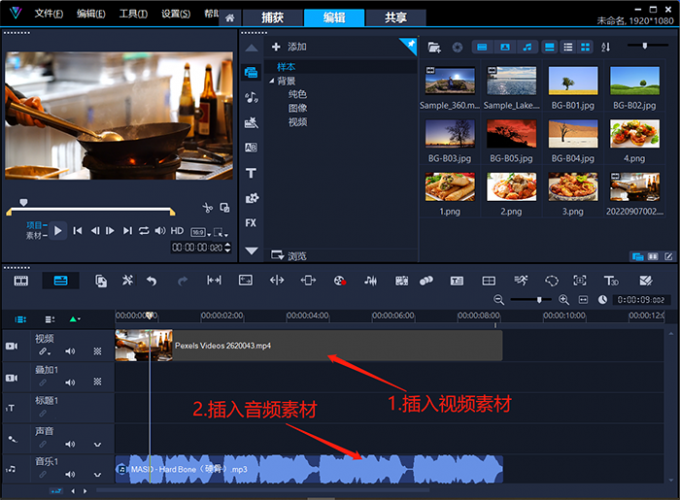
截取Hard Bone(硬骨)音频的19-28秒后,点击右上角“播放”按钮预览音频,并使用“F5键”标记该段音频的章节点。
观察音频波形不难发现,由于该段音频是具有规律性的。于是,作者选取了四段相同时长的音乐小节,共标记了16个章节点。
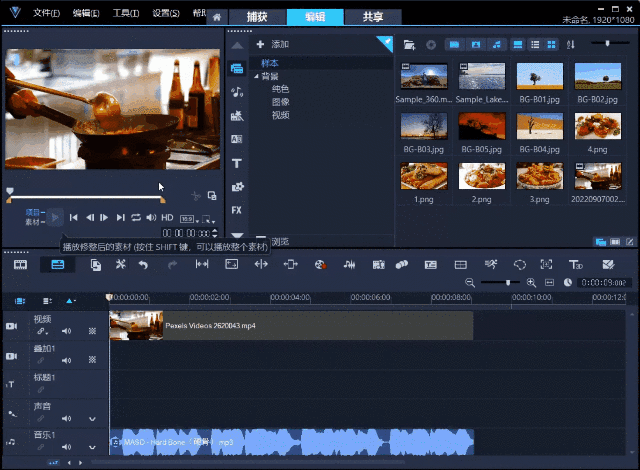
在叠加轨上插入一段美食素材,拖拽素材边缘,使之占用两个章节点的时长。
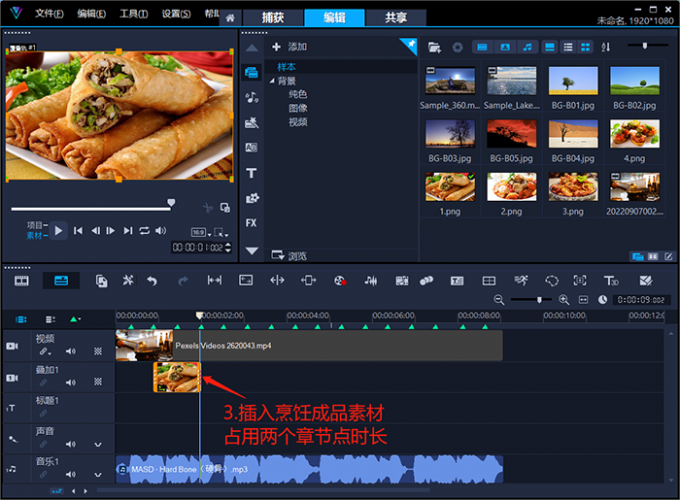
打开会声会影视频编辑软件的“转场库”,为美食素材添加“推动”分类中的“跑动和停止转场”。
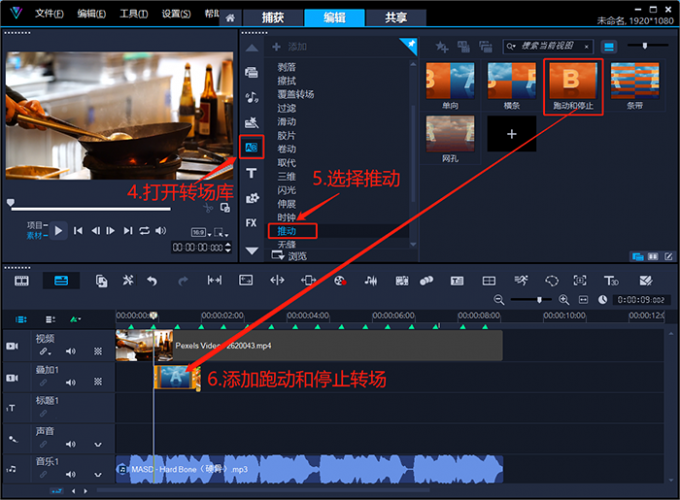
选中添加好的转场,点击右侧“笔刷”形状按钮打开“选项面板”(或双击转场,一样可以打开转场设置界面)。调整好转场时间后,将转场方向设置为“向上”。
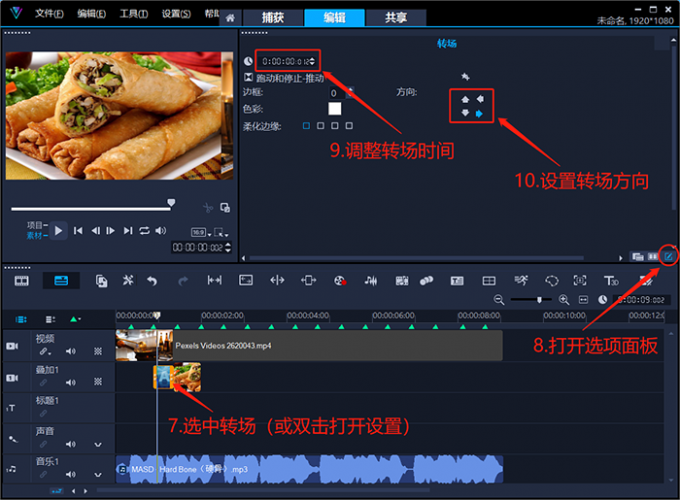
设置好转场以后,打开“库面板”中的纯色素材库,将“黑色色卡”添加到“美食素材”的后面。然后,拖拽色卡素材边缘,占据一个章节点的时长即可。
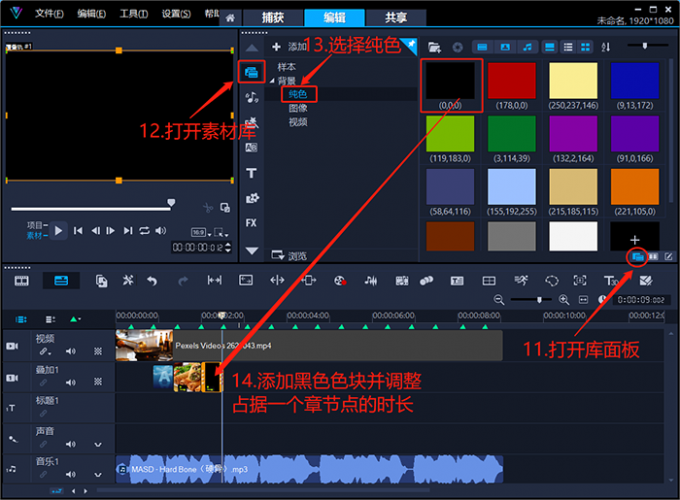
按住“Shift键”选中“黑色色卡”和“美食素材+转场”。

同时选中两个素材与转场后,使用“Ctrl+C键”再复制出三份相同的素材。完成以上操作后,我们便为每一段音频小节,都添加了相同的“频闪素材”。
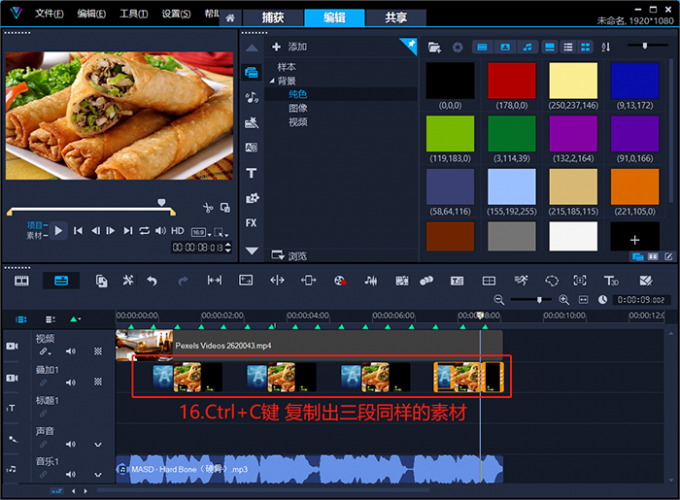
接下来,使用“Ctrl键”快速替换素材内容。
按住“Ctrl键”,将素材库中的美食图像文件,拖拽到后三个素材中,实现素材的快速替换。
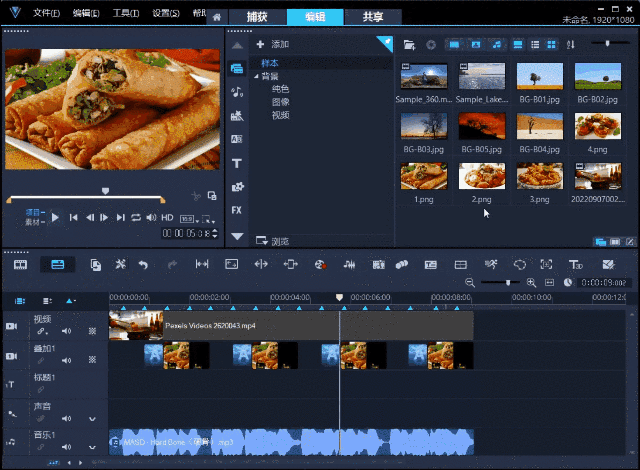
以下便是,使用会声会影视频编辑软件制作的频闪卡点画面效果展示。

2.运镜转场卡点
当剪辑视频的过程中,需要用到大量的“图片素材”或“短镜头”的时候,我们可以使用会声会影视频剪辑软件的“运镜转场”来配合音乐节奏来制作卡点效果。接下来,看相关操作演示。
首先,将《Tango Bello》音频素材插入会声会影视频编辑软件。预览音频段落,使用“F5键”对开头6秒的“小提琴拨弦”声音进行章节点标记
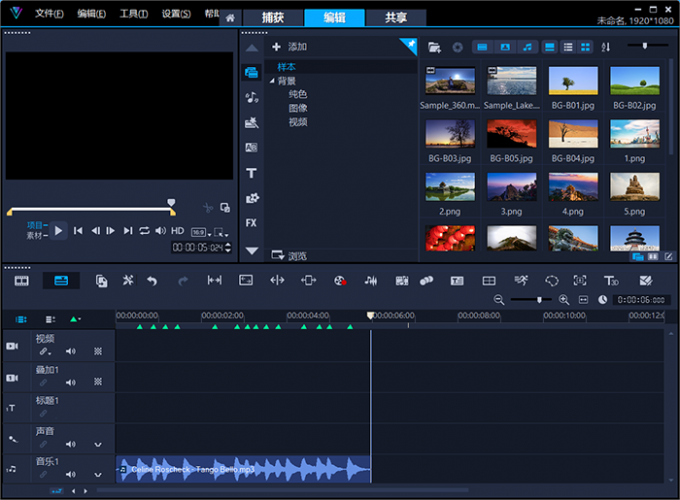
插入图像素材到视频轨,打开会声会影视频编辑软件的转场库,在“运镜转场”分类中将“拉取运镜转场”添加到素材上。

双击该转场或通过点击“选项面板”按钮,在设置界面中调整转场时间。
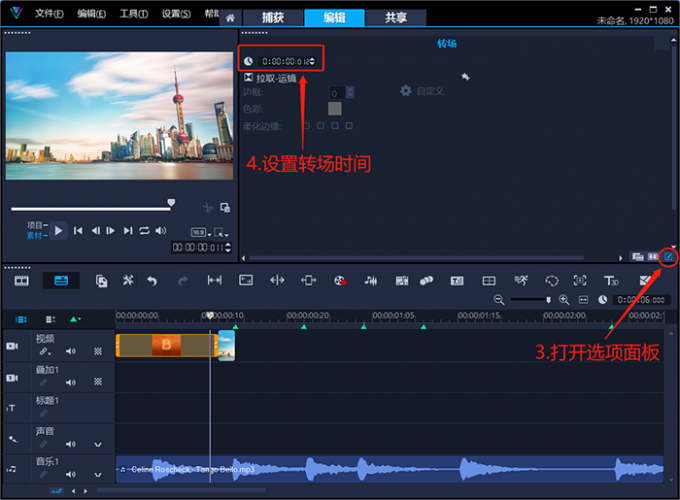
因为,后面三个章节点的时长较短。插入转场后,一闪而过的画面很难让观众看清画面内容。所以,针对后面三个连续的素材,不添加转场。只需插入三份素材,并拖拽素材边缘使它们与章节点对齐即可。

按照同样的思路,为长的“拨弦音”(间隔较长的章节点)所对应的素材添加转场。而短暂且连续的素材,直接与章节点对齐即可,无需进行添加转场的操作。
依次为后面几个长“拨弦音”添加推送、拉取、无缝向右、无缝向左,四个运镜转场。
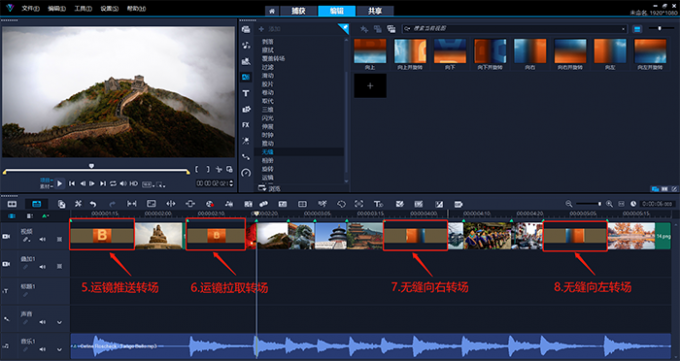
以下便是,使用会声会影视频编辑软件制作的运镜转场卡点效果展示。
在实际创作过程中,由于受到场地、设备、人员等诸多条件限制,我们无法随时拍摄一段恰好满足需求的视频素材。因此,掌控音频,就是掌握剪辑视频节奏的最有效方式。接下来,本文将从“卡点依据”和“音频素材的选择”两方面来介绍,如何通过音频掌握剪辑视频的节奏。
1.卡点依据不同
经过反复重听《Tango Bello》音频素材的开头6秒发现,该段音频通篇采用的是4/4拍节奏,主旋律为“小提琴音”,开头6秒钟主要以“小提琴拨弦”的演奏方式呈现。
因此,针对《Tango Bello》音频素材的开头6秒,就有了两种卡点方式。一种是卡“小提琴拨弦音”,另一种是卡“节拍”。
如下图所示,使用会声会影视频编辑软件卡“小提琴拨弦音”所制作的章节点,虽然间隔长短不一,但每一个点都卡在了音乐主旋律上。后续针对这种卡点方式,进行的图像素材填充操作,能够让画面紧密贴合音乐变化而显得更加灵动。
而另一种采用4/4拍节奏的卡点,制作出了更具规律的章节点。虽然,每个章节点并没有逐个卡在音乐波形的高潮与低谷上。但由于章节点符合音乐节拍,因此后续的图像素材填充工作也会显得十分自然且百搭,是一种通用卡点操作。
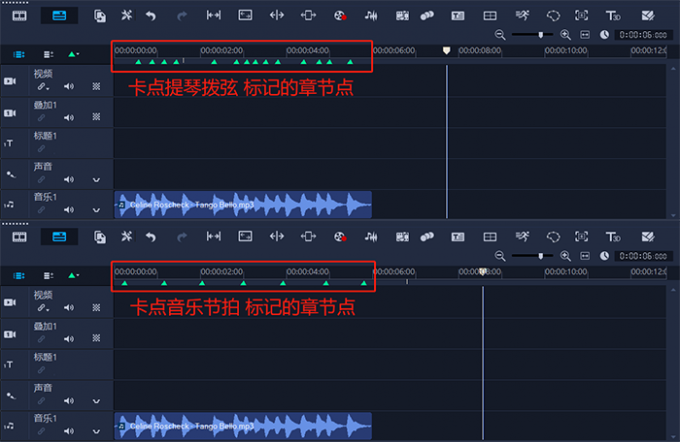
一样米,养百样人。同样的卡点技术,也会根据创作者对作品和音乐的不同理解,而产生诸多奇妙的变化。
2. 音频素材的选择
在创作过程中,我们可以根据作品风格与创作主题选取音乐。通过在音乐平台中搜索对应的关键词,例如:宁静、喜悦、悲伤、轻音乐等关键词,以此来查找对应的歌单。
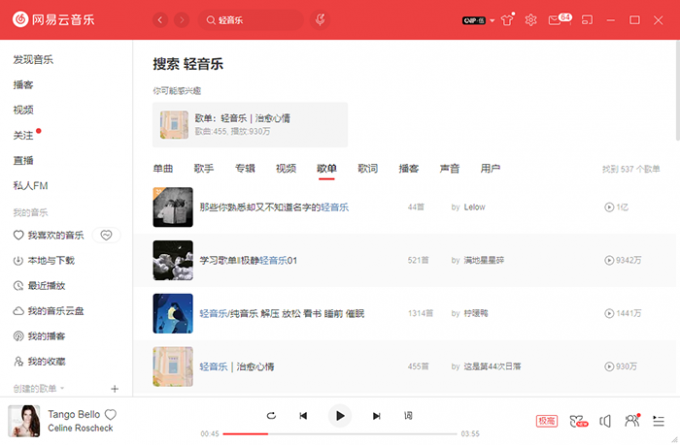
并且,大部分音乐平台都有自己的歌单分类。在选择音乐的时候,可以通过歌单分类进行查找。
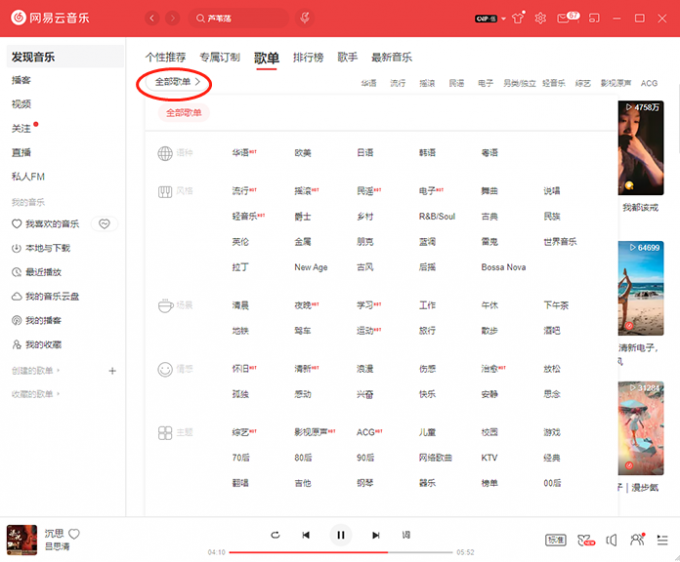
而音乐的选择,并不一定都要按部就班地贴合创作主题。跟创作主题形成“反差”的音乐,往往能收获意想不到的效果。
以上便是剪辑视频节奏卡点怎么做,剪辑视频的节奏怎么掌握的全部内容。本文介绍了有关“频闪卡点”和“运镜转场卡点”的详细制作过程。大家一定要养成手工打“章节点”的习惯,这样可以帮助我们更加灵活地掌握音乐结构。在创作过程中,我们可以通过选择背景音乐,来控制剪辑视频的节奏。并且,按照自己的理解,通过对“节拍”和“声音”的卡点,来编辑视频。搜索歌单关键词,可以在很多音乐平台上找到相应的音乐素材歌单。更多有关卡点的制作技巧,可以在安装会声会影视频编辑软件后进行体验。
展开阅读全文
︾
加速视觉信息传递、增强作品节奏感,剪辑卡点能够有效强化视频中的主要情节。掌握卡点的原理和技巧,剪辑师可以在短时间内,制作出非常有趣的视频特效,增强作品的视觉体验。有关视频剪辑卡点是什么意思,视频剪辑卡点怎么做的问题,本文将进行详细介绍。
查看详情字幕在视频中扮演着多重角色,对于不同类型的观众都有重要意义。通过提供文字信息,字幕帮助观众更好地理解视频内容,特别是对于那些听力受损或不懂视频语言的观众来说,字幕是他们获取信息的重要途径。这篇文章就一起来看看会声会影字体怎么安装,会声会影字体怎么导入。
查看详情